
「スクリーンタイム」で、アプリの使用制限をかける方法
前回の記事で、「スクリーンタイム」で、スマホの使用時間を確認する方法について書きました。
よろしければまず、こちらの記事をご確認ください。
今回は、「1時間以上動画を見ないようにする」など、
アプリごとの使用制限のかけ方について紹介していきます。
「今は○時間スマホを触っているから、今日は後20分だけゲームをしていい」
と、自分で毎日スクリーンタイムを見て管理できればいいですが、
それはかなり難易度が高いことだと思っています。
(もちろん、できる人もいると思います。)
ですので、毎回スクリーンタイムを見なくても、
「もう1時間、ゲームをしています。」と教えてくれて、
ロックをかけてくれる機能はとても重要だと思っています。
今回は
【「youtube」の利用時間を1日1時間に設定する】
というのをやってみようと思います。
①設定をタップします。
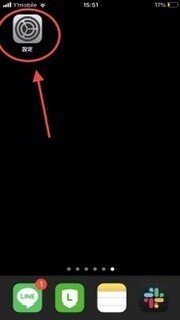
②スクリーンタイムをタップします。
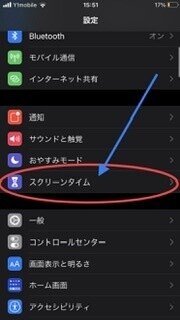
③ 画面を下に少しスクロールすると出てくる
「App使用時間の制限」をタップします。
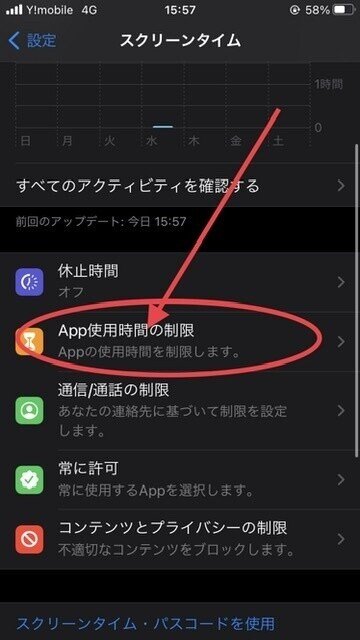
④ アプリのカテゴリーが出てくるので、「エンターテイメント」と書いてある文字の上をタップします。
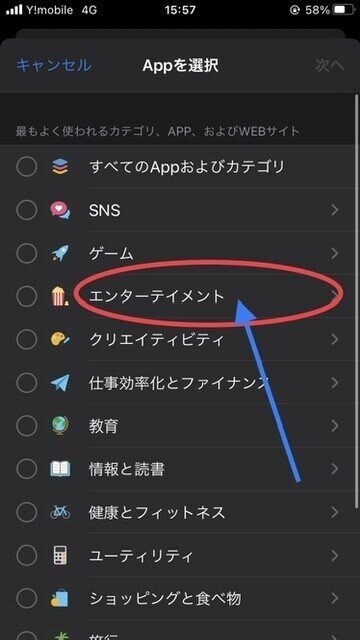
⑤ 赤枠で囲んであるアプリが、「エンターテイメント」に分類されるものになります。YouTubeにチェックを入れます。
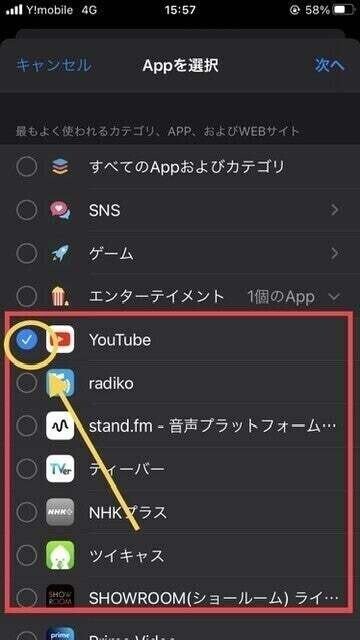
⑥ 1日あたりの時間を設定して右上の「追加」を押すと、設定が完了します。
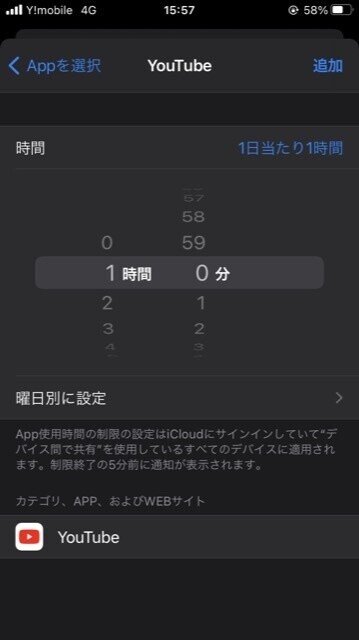
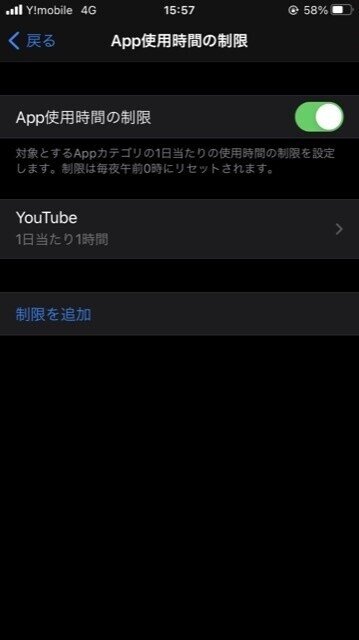
⑦ 設定した時間になると、このような画面が出てきます。
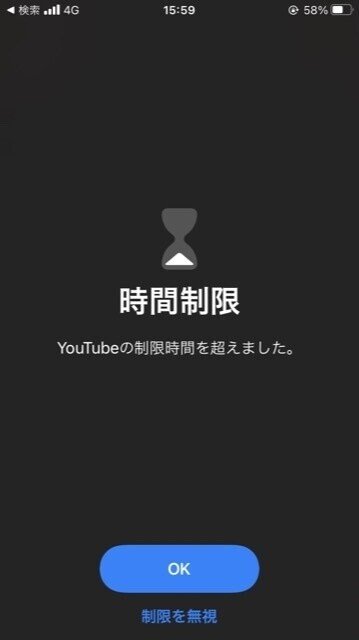
⑧ 時間自体は延長をしたり、その日だけ制限を無視するということもできます。
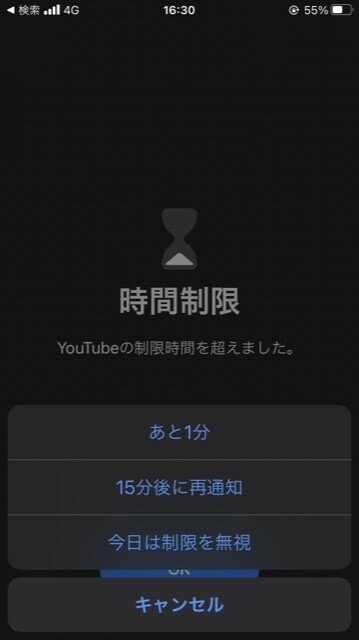
今回紹介した設定は、「絶対に使えないようにする」というものではないので、
制限を無視しようと思えばそれも可能です。
ただ、「あっ!もう1時間も使っているんだ!」と自分で気づくことができるタイミングがあるのとないのでは、大きな違いだと思っています。
それでも制限を守れないというようなことがあれば、次の手立てを考える必要がありますが、子どもが自由に使える仕様でスマホを持っている以上は、まずは自分で適切な利用ができるようにしていくべきかと思い、今回の記事を書きました。
SNSでの友達とのコミュニケーションも、ゲームや動画を見るといった息抜きも、大切なことだと思います。
ただ、それが生活の中心にならないように距離をとっていく必要があります。
この記事が、ご家庭でルールを決める際に少しでも役立てば幸いです。
この記事が気に入ったらサポートをしてみませんか?
